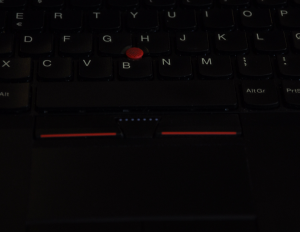
Som tittelen sier. Det er så mangt man kan og gjerne vil gjøre med touchpaden sin. Personlig er jeg blodfan av TrackPoint og foretrekker å slå av hele touchpaden.
Det jeg dog har hatt lyst til, er å få hele touchpaden til å oppføre seg som en eneste stor vertikalrull (les: vertical scroll på engelsk - norsk er vanskelig), og neimen var det ikke mulig å få til også. I samme slengen tenkte jeg at det hadde vært kult å se om det var mulig å få til samme omvendtrull som Mac nå har innført (samme som på smarttelefoner, og bisarr). Begge deler veldig gjennomførbart med et par kommandoer.
Et annet problem som har dukket opp etter Unity, er at ALT+midtknapp fungerer dårlig for å endre størrelse på vinduer. Dog kun på TrackPoint sin midtknapp, og dette skyldes såkalt "wheel emulation", at den simulerer et rullehjul i stedet for midtknapp uten funksjon.
Kode, med kommentarer for hver enkelt:
#!/bin/bash # Slå PÅ touchpad (0 = på, 1 = av) synclient TouchpadOff=0 # endre vertikalrullgrensen på venstresiden til 0 synclient LeftEdge=0 # sett vertikalrullgrensen fra høyre til 1 # vertikalrullgrensen går derfor fra 1 og til endestoppet på touchpaden synclient RightEdge=1 # slå på håndflategjenkjenning (kjekt når du skriver) synclient PalmDetect=1 # hack for å slå på omvendt rulling (reverse scroll) xmodmap -e "pointer = 1 2 3 5 4" # for å reversere og sette rullingen tilbake til normal: xmodmap -e "pointer = default"
Slå av hjulemulering
For å slå av hjulemulering på midtknappen til TrackPoint-en, må man snoke litt og først finne input-ID-en til TrackPoint-enheten. Dette gjør du enkelt ved å skrive «xinput list» i terminalen.
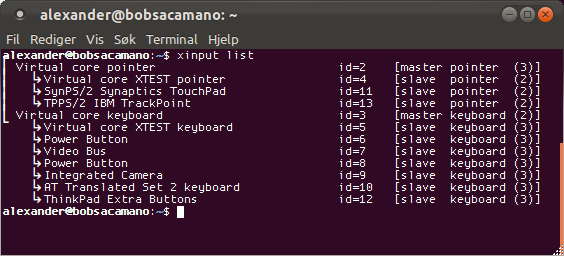
I mitt tilfelle er ID-en 13. Deretter kan du enkelt og greit skrive
xinput --set-prop 13 "Evdev Wheel Emulation" 0
Verifiser gjerne ved å kjøre
xinput --list-props 13
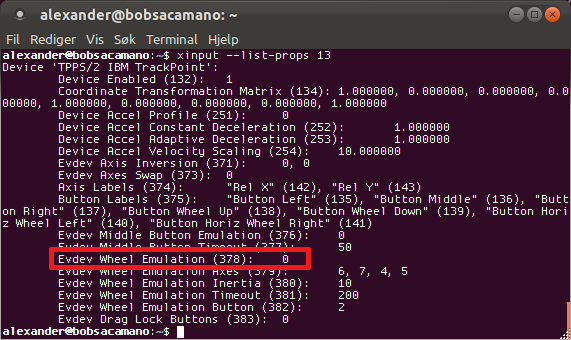
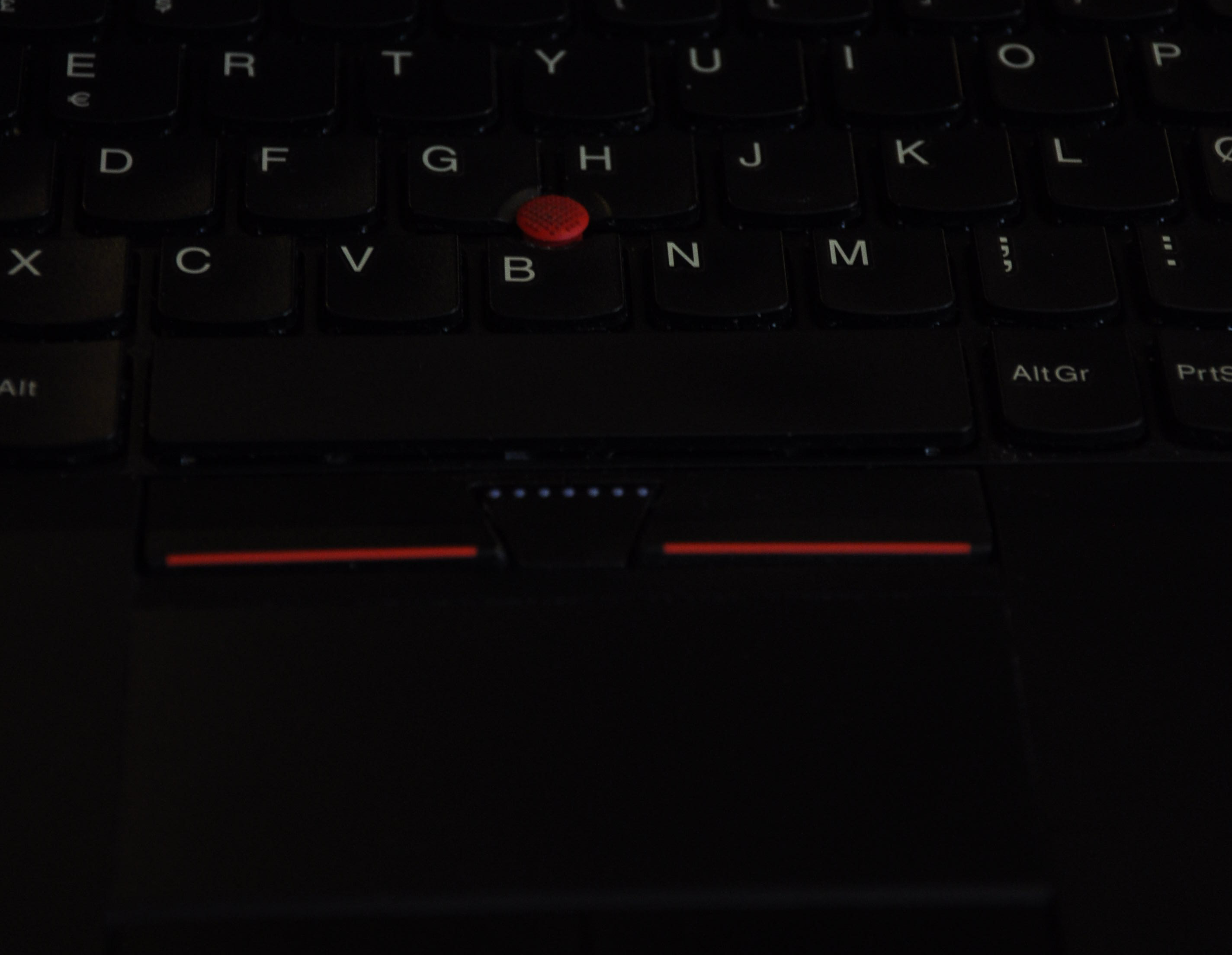
2 svar til “Synaptics (touchpad) tweaking”
Dette var veldig nyttig. Takk for hjelpen!
Alltid gøy å være til hjelp en (sjelden) gang i blant 😉